PPT文字与图片穿插怎么设置?PPT图文穿插效果制作方法
更新日期:2023-09-24 10:59:58
来源:系统之家
手机扫码继续观看

PPT文字与图片穿插怎么设置?好的排版设计可以让我们的PPT幻灯片看起来更有质感,本期教程小编将为大家介绍PPT制作图文穿插效果的方法,感兴趣的朋友们快来了解下吧。
1、【插入】-【图片】。

2、【插入】-【文本框】-【横排文本框】-编辑文字。

3、【插入】-【形状】-【矩形】-填充:白色。

4、全选文字和矩形-【形状格式】-【合并形状】-【拆分】-将文字中拆分出来的多余部分删除。
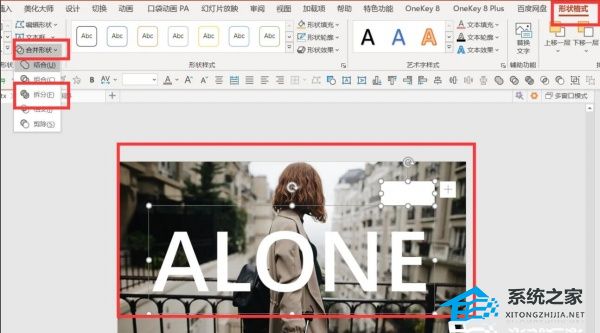
5、插入矩形-调整大小和位置-放在与人物重合的文字上-全选矩形和文字-形状格式-合并形状-拆分。

6、将多余的部分删除,其余重合的字体也是同样操作,得到最终效果。

该文章是否有帮助到您?
常见问题
- monterey12.1正式版无法检测更新详情0次
- zui13更新计划详细介绍0次
- 优麒麟u盘安装详细教程0次
- 优麒麟和银河麒麟区别详细介绍0次
- monterey屏幕镜像使用教程0次
- monterey关闭sip教程0次
- 优麒麟操作系统详细评测0次
- monterey支持多设备互动吗详情0次
- 优麒麟中文设置教程0次
- monterey和bigsur区别详细介绍0次
系统下载排行
周
月
其他人正在下载
更多
安卓下载
更多
手机上观看
![]() 扫码手机上观看
扫码手机上观看
下一个:
U盘重装视频












